DTMにチャレンジしたいけど、どのPCを使えば良いのか解らない・・・
今使っているPCのスペックが低いからPCを買い替えたい・・・
そんな方向けの記事になっています。
DTM用PCのスペック
DTM用パソコンで重要となるスペックについて説明します。
CPU
Core i5第8世代以上のCPUをおすすめします。
主にプラグイン、シンセサイザーの処理に必要となります。
CPUスペックが低いと、DAWのプロジェクトが再生出来なくなることが有ります。
その場合は、トラックをバウンス(オーディオデータ化)することである程度は回避するこが可能ですが、都度バウンスしながら作業することになるので効率が悪くなります。
メモリ
16GB以上をおすすめします。
特にサンプラーで多く使用します。
メモリ8GBでは現在のDTMの場合、すぐに底を付き作業出来なくなります。
ストレージ
1TB以上をおすすめします。
巨大な音源の場合、数百GBの容量が必要となります。
ストレージの増設は容易なので、購入時点はあまり気にする必要はありません。
足りないと感じたときに追加すれば問題ありません。
以上がDTM用PCを選択する上で重要なスペックとなります。
PCの種類
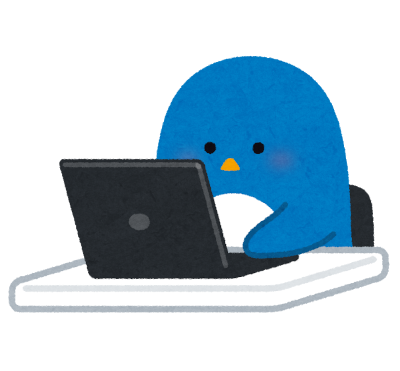
大きく分類すると以下3パターンになります。
・デスクトップパソコン
・ノート(ラップトップ)パソコン
・自作PC(デスクトップ)
それぞれメリット、デメリット、おすすめモデルを以降紹介していきます。
MACの場合、選択肢が少ない為、WindowsPCを紹介していきます
DTM用の一部プラグインはIntelの命令セットにのみ対応している場合があるため、CPUはIntelを選ぶ事をおすすめします
デスクトップパソコン

メリット
・接続ポートが多く汎用性が高い
・メーカーパソコン、BTOパソコン等、ある程度カスタマイズ可能
デメリット
・基本的に移動不可
・パソコンの設置スペースが、ある程度必要
まとめ
スペック:高
コスト:中
汎用性:高
手軽さ:中
耐久性:高
PCメーカーから販売されているデスクトップパソコンは、DTMに必要の無いソフトやパーツが設定されているので、コスト面では少し高くなります。
持ち運ぶ事が無い、筐体が大きく熱対策面で有利なため、耐久性は高くなります。
10万円くらいのおすすめモデル
ドスパラ Magnate MT
主要スペック
ドスパラ公式サイト
i5 10400
メモリ16gb(8gb×2)
SSD 512GB
MOUSE LM-iH700XN-S2H-MA
主要スペック
マウスコンピューター楽天市場店
i7 9700
メモリ16gb×1
HDD 1TB
SSD 512GB(NVMe)
DTMで使用するPCの場合、メモリは16GB以上欲しいです。
(私は8GBで運用していましたが、限界を感じPCを新しく組みました)
ノートパソコン

メリット
・移動可能
・省スペース
デメリット
・壊れやすい
・画面が小さい
まとめ
スペック:中
コスト:高
汎用性:低
手軽さ:高
耐久性:低
ノートパソコンはなんといっても持ち運びが可能なところが良いです。
ただ、DTM用として使う場合は移動させて使うことはあまり無いかと思います。
(本格的にDTM作業する場合、オーディオインターフェイスやモニター環境が必要となるため)
搭載されるパーツがモバイル用となる為、価格に対してスペックが低くなります。
特に拘りが無い限りはデスクトップパソコンをお勧めします。
10万円くらいのおすすめモデル
HP 17-by200シリーズ
主要スペック
HP公式サイト
i7-10510U
メモリ16gb(8gb×2)
SSD 512GB(NVMe)
GALLERIA GCL1650TGF
主要スペック
ドスパラ公式サイト
i5-10300H
メモリ16gb(8gb×2)
SSD 512GB(NVMe)
自作パソコン

メリット
・思い通りのパーツが選択可能
・汎用性、拡張性は最も高い
デメリット
・基本的に移動不可
・パソコンの設置スペースが、ある程度必要
・自作PCの知識が必要
まとめ
スペック:高
コスト:低
汎用性:高
手軽さ:低
耐久性:高
全てのパーツが選択できます。
よって無駄なソフト、無駄なパーツを排除出来る為、スペックに対しコストが低くなります。
但し自作PCを組むための知識が必要となります。
自作PCは難しいものではなく、少し勉強するだけで誰でも組むことが可能です
推奨スペック
・CPU 第10世代の場合i5以上
・メモリ 16GB以上
・ストレージ SSD、SSD(NVMe)
上記、推奨スペック以上のパーツであれば、それほどストレスは感じ無いPCが組めます。
(予算の範囲内で高スペックなパーツを選択すれば良いです)
巨大なサンプラーを使用する場合は、読み込みに時間が掛かるのでSSD(NVMe)の使用をおすすめします。
最後に
簡単ではありますが、PCの選び方を紹介しました。
私が実際に使用しているPCについて、PCパーツの選び方については下記記事を参照下さい。




















コメント